Einführung
Das Entfernen eines Google-Kontos von Ihrem Computer kann aus verschiedenen Gründen wichtig sein, sei es zum Wechseln von Konten oder zur Behebung von Problemen. Egal, ob Sie Google Chrome, Windows oder macOS verwenden, der Prozess umfasst spezifische Schritte, um sicherzustellen, dass Ihr Konto vollständig entfernt wird, ohne verbleibende Daten. Dieser Artikel soll Sie nahtlos durch jeden Schritt führen, Klarheit schaffen und Datenverlust verhindern. Zudem wird erklärt, wie man häufige Probleme während des Entfernungsprozesses behebt. Lassen Sie uns beginnen.

Vorbereitung zur Entfernung Ihres Google-Kontos
Bevor Sie die eigentlichen Schritte zum Entfernen Ihres Google-Kontos durchführen, sind einige Vorbereitungen erforderlich. Dazu gehört sicherzustellen, dass Ihre wichtigen Daten wie Lesezeichen, E-Mails und Dateien entweder gesichert oder mit einem anderen Google-Konto synchronisiert sind.
Entscheiden Sie zuerst, ob Sie Ihr Konto lediglich vom Computer entfernen oder vollständig löschen möchten:
– Entfernen bedeutet, dass das Konto auf diesem Computer nicht mehr angemeldet ist, Ihre Daten jedoch auf den Servern von Google verbleiben.
– Löschen bedeutet, dass alle mit diesem Konto verbundenen Daten dauerhaft gelöscht werden.
Sichern Sie wichtige Daten:
1. Lesezeichen exportieren: Gehen Sie in Google Chrome zu ‚Einstellungen‘, dann ‚Lesezeichen-Manager‘ und wählen Sie ‚Lesezeichen exportieren‘.
2. E-Mails und Dateien sichern: Verwenden Sie Google Takeout, um Ihre Google Drive-Dateien und E-Mails herunterzuladen.
Nachdem diese Aufgaben erledigt sind, sind Sie nun bereit, Ihr Google-Konto von Ihrem Computer zu entfernen.

Schritte zum Entfernen des Google-Kontos aus Google Chrome
Wenn Sie hauptsächlich Google Chrome verwenden und nur Ihr Google-Konto aus dem Browser entfernen möchten, befolgen Sie diese Schritte:
- Öffnen Sie Google Chrome.
- Klicken Sie auf das Profil-Symbol: Dies befindet sich normalerweise in der oberen rechten Ecke des Browsers.
- Personen verwalten: Wählen Sie ‚Personen verwalten‘ aus dem Dropdown-Menü.
- Konto auswählen: Finden Sie das Profil, das Sie entfernen möchten, und klicken Sie auf das Drei-Punkte-Symbol für weitere Optionen.
- Diese Person entfernen: Klicken Sie auf ‚Diese Person entfernen‘. Ein Bestätigungsdialog wird angezeigt.
- Entfernung bestätigen: Bestätigen Sie, indem Sie im Dialogfeld erneut auf ‚Diese Person entfernen‘ klicken.
Ihr Google-Konto wird nun aus Google Chrome entfernt, und alle mit diesem Profil verbundenen gespeicherten Daten werden aus dem Browser gelöscht.
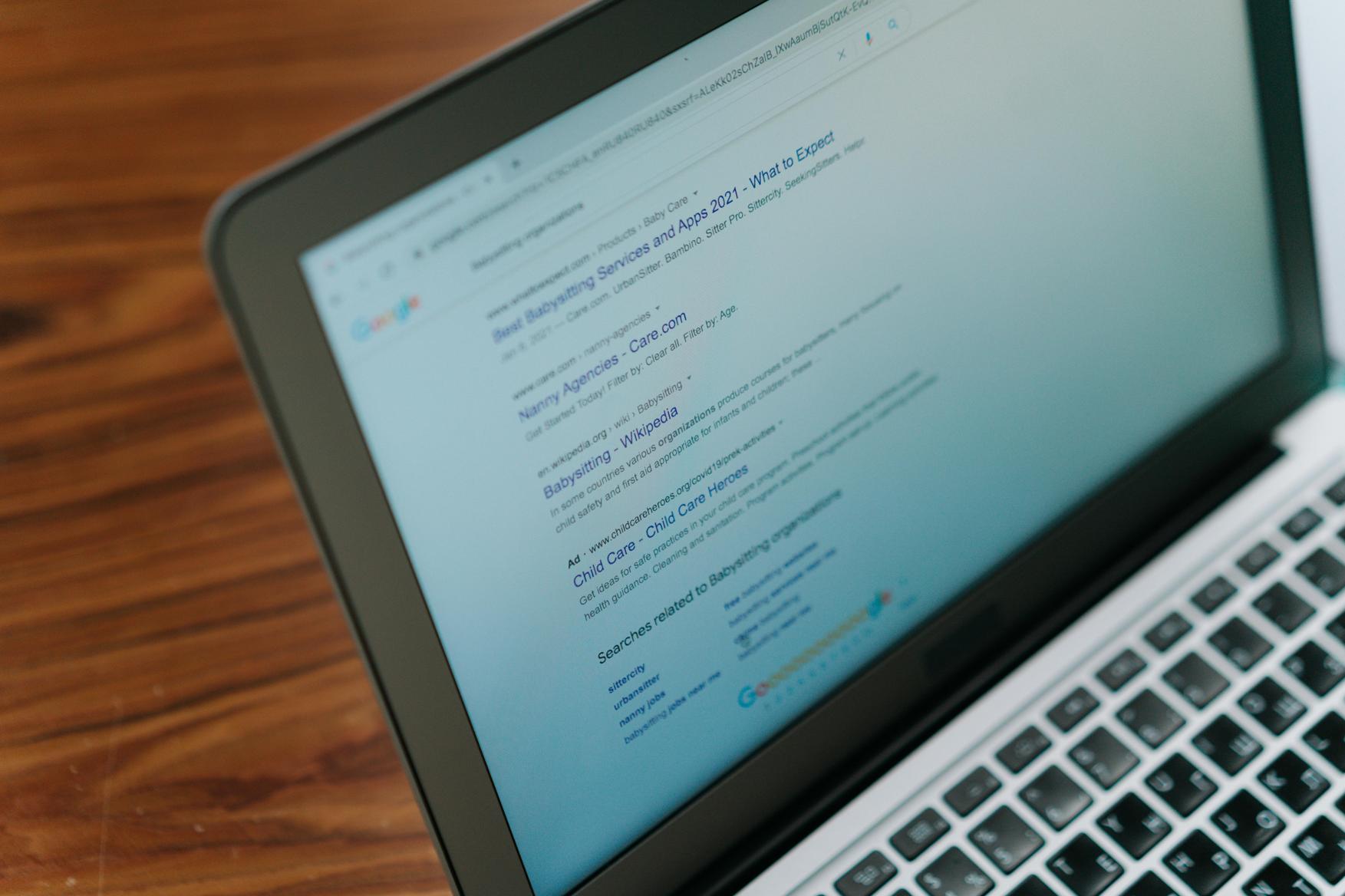
Google-Konto aus den Windows-Einstellungen entfernen
Um Ihr Google-Konto vollständig von einem Windows-PC zu entfernen, befolgen Sie diese detaillierten Schritte:
- Öffnen Sie die Einstellungen: Klicken Sie auf die Windows-Start-Schaltfläche und dann auf das Zahnrad-Symbol, um ‚Einstellungen‘ zu öffnen.
- Zu Konten navigieren: Klicken Sie im Einstellungsfenster auf die Option ‚Konten‘.
- Auf E-Mail & Konten zugreifen: Wählen Sie im Seitenmenü ‚E-Mail & Konten‘.
- Konto suchen: Finden Sie Ihr Google-Konto im Abschnitt ‚Konten, die von E-Mail, Kalender und Kontakten verwendet werden‘.
- Auswählen und verwalten: Klicken Sie auf Ihr Google-Konto und dann auf die Schaltfläche ‚Verwalten‘.
- Entfernen: Wählen Sie die Schaltfläche ‚Entfernen‘ und folgen Sie den Anweisungen auf dem Bildschirm zur Bestätigung.
Dies wird Ihr Google-Konto von Windows, einschließlich Diensten wie Mail, Kalender und Kontakte, trennen.
Google-Konto aus den macOS-Einstellungen entfernen
Für macOS-Benutzer umfasst der Prozess zum Entfernen eines Google-Kontos die folgenden Schritte:
- Systemeinstellungen öffnen: Klicken Sie auf das Apple-Logo in der oberen linken Ecke Ihres Bildschirms und wählen Sie ‚Systemeinstellungen‘.
- Zu Internetaccounts navigieren: Klicken Sie in den Systemeinstellungen auf ‚Internetaccounts‘.
- Google-Konto auswählen: Finden und wählen Sie Ihr Google-Konto in der linken Seitenleiste.
- Dienste abwählen: Deaktivieren Sie alle Dienste wie Mail, Kontakte, Kalender und Notizen, die mit diesem Konto verbunden sind.
- Konto entfernen: Klicken Sie schließlich auf die ‚-‚ Minus-Schaltfläche unten, um das Konto zu entfernen.
Ihr Google-Konto wird nun von Ihrem macOS-System und seinen Anwendungen getrennt.
Browserdaten löschen
Nach dem Entfernen Ihres Google-Kontos ist es ratsam, Ihre Browserdaten zu löschen, um sicherzustellen, dass keine Ihrer privaten Informationen zugänglich bleiben:
- Google Chrome-Einstellungen öffnen: Klicken Sie auf die drei vertikalen Punkte in der oberen rechten Ecke und wählen Sie ‚Einstellungen‘.
- Erweiterte Einstellungen: Scrollen Sie nach unten und klicken Sie auf ‚Erweitert‘, um mehr Optionen anzuzeigen.
- Browserdaten löschen: Wählen Sie im Abschnitt ‚Datenschutz und Sicherheit‘ ‚Browserdaten löschen‘.
- Zeitraum auswählen: Wählen Sie einen Zeitraum, vorzugsweise ‚Gesamtzeit‘, um alle Daten zu löschen.
- Datentypen auswählen: Stellen Sie sicher, dass Sie Elemente wie ‚Browsing-Verlauf‘, ‚Cookies‘ und ‚Zwischengespeicherte Bilder und Dateien‘ markieren.
- Daten löschen: Klicken Sie auf die Schaltfläche ‚Daten löschen‘, um den Vorgang abzuschließen.
Dieser Schritt hilft, alle verbleibenden Daten zu entfernen, die mit Ihrem Google-Konto in Verbindung stehen.
Häufige Probleme beheben
Das Entfernen eines Google-Kontos ist in der Regel einfach, aber Probleme können auftreten. Hier sind einige häufige Probleme und deren Lösungen:
- Konto wird weiterhin angezeigt: Wenn das Konto weiterhin angezeigt wird, stellen Sie sicher, dass Sie alle Entfernungs-schritte korrekt durchgeführt haben. Manchmal kann ein Neustart Ihres Systems verbleibende Probleme lösen.
- Daten werden nicht synchronisiert: Wenn Sie Fehler im Zusammenhang mit der Datensynchronisierung nach der Entfernung sehen, löschen Sie den Browser-Cache oder melden Sie sich von anderen Konten ab und wieder an.
- Autorisierungsfehler: Bei Autorisierungsfehlern überprüfen Sie Ihre Internetverbindung und stellen Sie sicher, dass die Datums- und Uhrzeiteinstellungen Ihres Computers korrekt sind.
Durch Befolgen dieser Lösungen sollten alle auftretenden Probleme behoben werden.
Fazit
Das Entfernen eines Google-Kontos von Ihrem Computer – sei es aus Google Chrome, Windows oder macOS – sollte einfach sein, wenn Sie die richtigen Schritte befolgen. Es ist wichtig, alle wichtigen Daten vorab zu sichern. Außerdem kann das Löschen Ihrer Browserdaten Ihre Privatsphäre schützen. Indem Sie die beschriebenen Methoden befolgen, können Sie sicherstellen, dass Ihr Konto sicher und effizient entfernt wird.
Häufig gestellte Fragen
Kann ich ein Google-Konto entfernen, ohne es zu löschen?
Ja, das Entfernen eines Google-Kontos von Ihrem Computer löscht das Konto nicht. Sie können weiterhin von anderen Geräten darauf zugreifen oder es später wieder hinzufügen.
Was passiert mit meinen Daten, wenn ich ein Google-Konto von meinem Computer entferne?
Wenn Sie ein Google-Konto entfernen, bleiben Ihre Daten wie E-Mails und Dateien auf den Servern von Google. Lokale Daten, die mit diesem Konto auf Ihrem Computer verknüpft sind, werden jedoch entfernt.
Wie füge ich mein Google-Konto wieder zu meinem Computer hinzu?
Um Ihr Google-Konto wieder hinzuzufügen, gehen Sie zu den entsprechenden Einstellungen (Google Chrome, Windows oder macOS) und folgen Sie den Schritten zum Hinzufügen eines neuen Kontos. Geben Sie Ihre Anmeldeinformationen ein, wenn Sie dazu aufgefordert werden.
